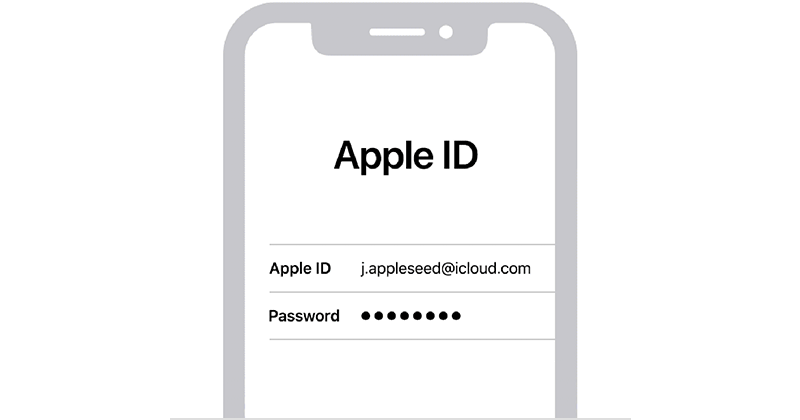
دسترسی به فروشگاه خیره کننده و کامل اپل با Apple ID. بدون آن شما نمی توانید وارد این فروشگاه شوید و فقط می توانید از ویترین مغازه ها به محصولات نگاه کنید، اما مالک آنها نباشید! اولین و شاید مهم ترین دغدغه افرادی که محصولات اپل را خریداری می کنند، داشتن و ساخت اپل آیدی است. اکنون می خواهیم ساده ترین راه ها را برای ایجاد اپل آیدی رایگان خود به شما آموزش دهیم. با استفاده از این روش ها دیگر نیازی به جستجوی کارت اپل آی دی نیست! بنابراین ما مستقیماً به موضوع اصلی می رویم و 1+3 راه برای ایجاد اپل آیدی رایگان با آپدیت 2021 را به شما آموزش می دهیم!
"چگونه اپل آیدی بسازیم؟" اگر به دنبال پاسخ سوال خود هستید. و اگر به دنبال راهی برای ساخت اپل آیدی با گوشی خود و ایجاد اپل آیدی رایگان بدون شماره هستید، به جای درستی آمده اید! در اینجا علاوه بر آموزش ساخت اپل آیدی با کامپیوتر و آیتونز، نحوه بازیابی اپل آیدی را نیز به شما آموزش می دهیم.
ایجاد Apple ID با کامپیوتر یا iTunes
اولین روشی که می خواهیم به شما یاد دهیم چگونه اپل آیدی بسازید، استفاده از نرم افزار همه کاره اپل یعنی iTunes است. این روش به دلیل سازگاری بالای iTunes با محصولات اپل، راهی سریع، ایمن و آسان برای ایجاد Apple ID رایگان است. اگر از محصولات اپل استفاده می کنید، احتمالا با این برنامه آشنایی دارید و از آن استفاده کرده و بر روی سیستم خود نصب کرده اید. در غیر این صورت به صفحه دانلود iTunes بروید و آن را دانلود و نصب کنید.
اول از همه به یاد داشته باشید که در هر یک از این روش ها باید با استفاده از VPN (ترجیحا آمریکایی) به سرورهای خارج از ایران متصل شوید. اکنون برای ایجاد Apple ID با کامپیوتر، موارد زیر را انجام دهید:
اگر این اولین باری است که از iTunes استفاده می کنید، هنگام اولین ورود از شما خواسته می شود که شرایط و ضوابط اپل را بپذیرید. بنابراین روی دکمه Accept کلیک کنید.
در این صفحه، برای ورود یا ثبت نام، روی Sing in iTunes کلیک کنید.
اکنون Create New Apple ID را انتخاب کنید تا Apple ID بسازید.
اپل به شما خوش آمد می گوید! ادامه دادن.
اکنون زمان وارد کردن اطلاعات شخصی است. در مرحله اول باید موارد زیر را وارد کنید:
- ایمیل: ایمیلی که می خواهید از آن اپل آیدی بسازید
- رمز عبور: رمز عبور را انتخاب کنید
- تأیید: رمز عبور را تکرار کنید
- کشور/منطقه: کشور محل اقامت؛ این گزینه را در آمریکا قرار دهید!
- شرایط و ضوابط: شرایط و مقررات را بپذیرید
در نهایت روی Continue کلیک کنید.
در مرحله بعدی، باید اطلاعات دقیق تری درباره خود به اپل ارائه دهید:
- نام: نام
- نام خانوادگی
- تولد: تاریخ تولد شامل ماه، روز و سال
Apple ID security questions
Let's go to one of the most important parts of creating an Apple ID, that is, security questions! In the second part of this page, you must ask 3 questions and give the answer to Apple so that if you forget your password, you can enter your Apple ID by answering these questions. So specify the questions and write their answers.
Our work is done at this stage. If you want to be aware of the latest Apple news, tick SUBSCRIBE TO APPLE EMAIL and finally click Continue.
Next, you must enter your postal address. Of course, the postal address of your home in America! If you don't have a home in America, don't worry, go to the Fake Address Generator site and create an address for yourself. simply! Another way is to search Apple ID fake address on Google and find your home address!
Now Apple wants your bank account information. If you have a bank account outside of Iran, enter your card information, otherwise (in most cases!) select None.
Now fill in the following according to the address you have:
- Street: Street name
- Apt, Suit, Bldg: The name of the building, which you can leave blank.
- City: City
- State: State
- As usual, the country is America.
- Area code: area code
- Phone Number: Phone number
After filling all the fields, click Continue.
We have reached the last stage. If you have done the steps up to this point correctly, an email will be sent to you containing a confirmation code for creating an Apple ID. Go to your email inbox (the email you entered in the first step) and open Apple Mail. Write down the 6-digit verification code and enter it in the Code field. Finally, click Verify.
The work is done!